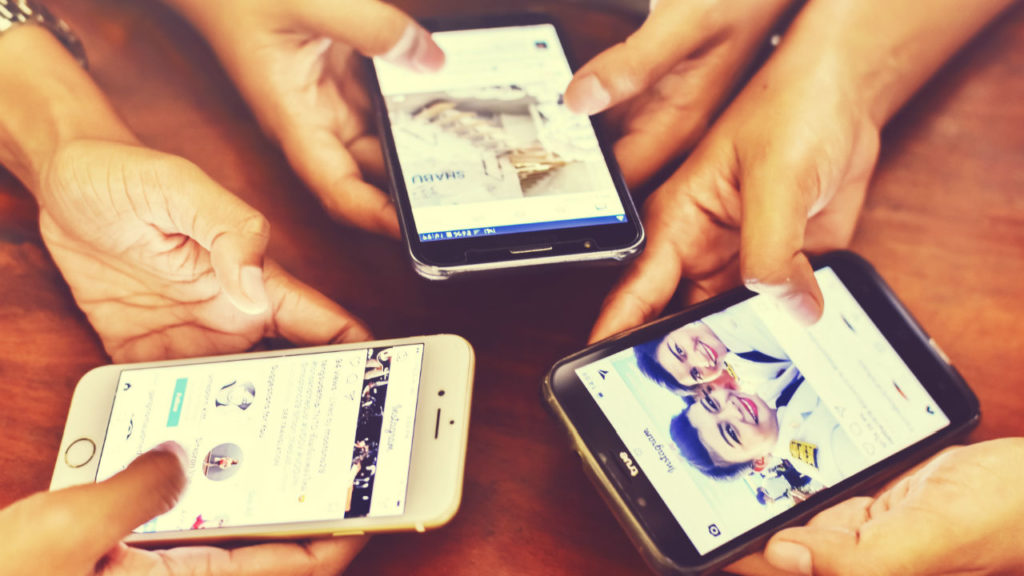En la sociedad en la que vivimos es especialmente importante tener siempre conexión a Internet. Ya sea para poder comprobar nuestro email, trabajar a distancia e incluso para poder mantenernos siempre al día gracias a las redes sociales, es imposible pensar ya el día a día sin poder surcar la red.
Gracias a los teléfonos móviles y a los planes de datos de nuestras compañías, ahora es posible mantenernos conectados las 24 horas del día.

Pero ¿qué sucede cuando se terminan estos datos? ¿o qué pasaría si necesitamos trabajar durante un viaje y no tenemos ninguna conexión WiFi a nuestro alcance? Para este tipo de situaciones es especialmente importante saber configurar un iPhone para compartir Internet.
Y es que gracias a la función de compartir datos podemos convertir cualquier iPhone en un router portátil con el que podremos conectar nuestro MacBook a Internet.
Del mismo modo, si nos quedamos sin datos y necesitamos Internet de forma inmediata, un amigo con iPhone puede compartir sus datos con nosotros con tan sólo utilizar esta opción.
¿Quieres saber cómo convertir tu iPhone en un router portátil con WiFi? Nosotros te enseñamos cómo.
Paso 1: Activa la opción de Compartir Internet
Configurar tu iPhone para compartir tu conexión a Internet es realmente sencillo, para ello únicamente deberás seguir estos sencillos pasos.

En primer lugar pulsa en en el icono de Ajustes (en la esquina inferior derecha de la pantalla) y luego en el icono Datos móviles. Éste se encuentra normalmente entre las primeras opciones de la lista, entre Bluetooth y Operador.

Una vez dentro del menú de Datos móviles, pulsa en Compartir Internet. En la nueva ventana activa el deslizador de Compartir Internet hasta que éste quede de color verde.

Paso 2: Configura la conexión a Internet
Una vez tengas activada la opción de compartir Internet con otro dispositivo (independientemente que sea de Apple o no) es necesario que configures esta conexión. Esto es importante para que otras personas no puedan conectarse a la red que genere tu móvil y empiecen a robarte datos de Internet.

Verás que en la opción Contraseña WiFi aparecerá un password predeterminado formado por números y letras. Éste es por defecto el que la persona que quiera conectarse a tu red deberá introducir.
Si quieres que tu contraseña sea más sencilla de utilizar, pulsa en ella y escribe la que te guste más. Eso sí, asegúrate que no es sencilla de adivinar. ¡Ya tienes configurado tu móvil como un punto de acceso a Internet portátil!
Cómo conectar un dispositivo al punto de Internet generado por tu móvil utilizando WiFi
Para conectar otro dispositivo a la red generada por tu móvil utilizando Wi-Fi, únicamente busca entre las conexiones disponibles el nombre de tu teléfono móvil. De forma predeterminada usará el esquema “iPhone de X”. Pulsa en éste e introduce la contraseña generada en el Paso 2. Ahora vas a poder utilizar Internet desde otro dispositivo utilizando tu móvil como punto de acceso a la red.
Cómo conectar un dispositivo al punto de Internet generado por tu móvil utilizando Bluetooth
Si tu dispositivo no utiliza WiFi o prefieres acceder a Internet utilizando la funcionalidad Bluetooth, en primer lugar será necesario que enlaces ambos dispositivos. Esto puede hacerse fácilmente pulsando la opción Enlazar dentro del menú de Bluetooth de tu iPhone e introducir el código que te facilite el dispositivo a enlazar.
Una vez hecho esto vas a poder utilizar la conexión a Internet de tu móvil.
Cómo conectar un dispositivo al punto de Internet generado por tu móvil utilizando un cable USB
Este es el modo más sencillo y a la vez que hará que gastes menos batería de tu teléfono. Para poder utilizar tu móvil como un router portátil sigue los pasos 1 y 2 y luego conecta tu iPhone a tu dispositivo utilizando el cable USB de Apple. Una vez hecho esto, accede a los servicios de red dentro de los ajustes del dispositivo y selecciona tu iPhone. ¡Así de sencillo!
Esperamos que este tutorial os haya servido de ayuda a la hora de utilizar vuestro móvil como un router portátil.